Chaque fois que vous étudiez ou travaillez sur quelque chose lié au travail au format PDF, il est toujours agréable d'avoir un outil d'édition de PDF qui vous permet d'apporter les retouches dont vous avez besoin. Que vous souhaitiez mettre en évidence un texte dont vous voulez vous souvenir, prendre des notes, ajouter des filigranes ou éditer un document pour des présentations, Adobe PDF Editor, également connu sous le nom de Acrobat DC, est un outil qui vous permet de tout faire du bout des doigts.
Outre Adobe PDF Editor, d'autres concurrents notables dans ce domaine, tels que UPDF, facilitent encore davantage le travail d'édition des PDF. Aujourd'hui, nous allons passer en revue les fonctionnalités de Adobe PDF Editor tout en le comparant à sa meilleure alternative - UPDF, et voir comment il se débrouille par rapport à ses concurrents. Essayez maintenant cette meilleure alternative à Acrobat.
Windows • macOS • iOS • Android 100% sécurisé
Aperçu de l'éditeur de PDF Adobe
Il est arrivé que Adobe Acrobat DC ait besoin d'aide pour certaines fonctionnalités, notamment pour rendre l'édition de documents difficile pour les débutants. Cependant, aujourd'hui, il s'est imposé comme l'un des meilleurs outils du marché, rendant la lecture et l'édition plus pratiques que jamais pour ses utilisateurs.
Depuis des années, Adobe PDF Editor est le logiciel de référence pour l'accès et l'édition de documents PDF. Alors que tant d'autres outils remarquables sur le marché facilitent le processus d'édition pour les utilisateurs, il n'y a pas mieux que cet éditeur de PDF, surtout si l'on recherche quelque chose de plus avancé.
1.1 Qu'est-ce que l'éditeur de PDF Adobe ?
Adobe PDF Editor ou Acrobat DC Reader est un outil de création et d'édition de PDF conçu par Adobe, l'un des plus grands développeurs de logiciels au monde. Il est connu pour sa facilité d'utilisation, son accessibilité et son expérience globale parfaite pour les personnes qui souhaitent créer, lire et modifier des fichiers PDF.

Adobe Acrobat DC est disponible sur toutes les plateformes, notamment Mac OS, Windows, Android et tout autre appareil ou système d'exploitation que vous pouvez nommer. C'est un éditeur de PDF gratuit ; cependant, certains forfaits payants sont également disponibles pour équiper les utilisateurs d'outils plus avancés afin d'amener l'expérience à un tout autre niveau.
Bien que nous ayons beaucoup parlé de création et d'édition, les fonctionnalités de sécurité d'Adobe PDF Editor ne peuvent pas être ignorées. Certaines de ces fonctions de sécurité que Adobe apporte dans son outil d'édition de PDF sont de premier ordre, comme ses autres logiciels haut de gamme, ce qui établit encore plus la crédibilité de ce développeur géant.
1.2 Caractéristiques de l'éditeur de PDF Adobe
Adobe Acrobat possède de nombreuses fonctionnalités, et il est difficile d'en dresser une liste exhaustive. Toutefois, nous avons rassemblé ci-dessous quelques-unes des caractéristiques les plus remarquables de cet outil d'édition de PDF :
- Création de PDF : Adobe PDF Editor permet aux utilisateurs de créer des fichiers PDF à partir de diverses sources, notamment des documents Microsoft Office, des documents scannés, des pages web, etc. Il offre différentes options de conversion et permet de personnaliser des paramètres tels que la taille des pages, l'orientation et la compression.
- Outils d'édition : Adobe éditeur de PDF fournit des outils d'édition complets qui permettent aux utilisateurs de modifier le contenu des fichiers PDF. Les utilisateurs peuvent facilement ajouter, supprimer ou modifier du texte, des images et des graphiques dans un document PDF. Le logiciel offre une variété d'options de formatage pour assurer la cohérence et une présentation professionnelle.
- Sécurité des documents : Adobe Acrobat offre de solides fonctions de sécurité pour protéger les informations sensibles. Les utilisateurs peuvent appliquer des mots de passe et des autorisations pour restreindre l'accès, empêcher la copie ou l'impression et crypter le contenu des fichiers PDF. Des signatures numériques peuvent également être ajoutées pour garantir l'authenticité et l'intégrité des documents.
- Intégration et compatibilité : Cet éditeur de PDF s'intègre à d'autres produits et services, tels qu'Adobe Sign pour les signatures électroniques et Adobe Document Cloud pour faciliter le stockage et le partage de documents. Il est également compatible avec divers systèmes d'exploitation, navigateurs web et appareils mobiles.
- Fonctionnalités d'accessibilité : Il possède également des fonctions qui favorisent l'accessibilité pour les personnes handicapées. Il prend en charge la création de PDF balisés que les technologies d'assistance peuvent facilement lire. En outre, il permet d'ajouter des descriptions textuelles alternatives pour les images et prend en charge le texte reflowable pour améliorer la lisibilité.
- Optimisation des documents : Adobe PDF Editor peut vous aider à réduire la taille des documents PDF sans compromettre la qualité. Il peut compresser les images, supprimer les éléments inutiles et ajuster les paramètres afin de créer des fichiers plus petits et plus efficaces pour faciliter le partage et le stockage.
Ce ne sont là que quelques-unes des nombreuses fonctionnalités offertes par l'éditeur de PDF de Adobe. La polyvalence et la robustesse du logiciel en font un choix populaire pour les particuliers et les entreprises qui travaillent avec des fichiers PDF.
1.3 Prix d'Adobe Acrobat
L'éditeur PDF Adobe est disponible en version gratuite et en version payante. La version gratuite dispose de quelques fonctionnalités de base, notamment l'accessibilité aux PDF, la création et l'édition de documents, ainsi que d'autres outils qui vous aident à la lecture, à l'édition et à la présentation. Toutefois, si vous souhaitez exploiter la véritable puissance de cet éditeur de PDF, optez pour les versions payantes, notamment Acrobat Standard et Acrobat Pro, et observez vous-même la magie qui s'opère.

Voici les tarifs des plans payants et les fonctionnalités qu'ils ajoutent à la version de base :
#1 Acrobat Standard
La version standard de Adobe Acrobat offre notamment les fonctionnalités suivantes :
- 12,99 $/mois.
- Accès complet aux outils d'édition.
- Visualiser, imprimer, partager et commenter.
- Accessibilité de la conversion des fichiers.
- Fonctionnalité de signature électronique.
#2 Acrobat Pro
Acrobat DC Pro apporte de nombreuses améliorations par rapport aux versions de base et standard, et les fonctionnalités suivantes permettent d'y parvenir :
- $19.99.
- Accès complet aux outils d'édition.
- Visualiser, imprimer, partager et commenter.
- Obtenir l'accessibilité de la conversion des fichiers.
- Envoyer des demandes de signature électronique en masse.
1.4 Évaluation des utilisateurs de l'éditeur de PDF Adobe
Adobe Acrobat bénéficie d'excellents commentaires d'utilisateurs qui témoignent de la qualité de ce produit Adobe. Le logiciel a obtenu une note globale de 4,7 sur Get App, et a reçu des éloges pour son rapport qualité-prix, sa facilité d'utilisation, son support client et ses fonctionnalités.
L'un des utilisateurs mentionne qu'il utilise Adobe Acrobat depuis des années et fait l'éloge de sa convivialité et de la facilité avec laquelle il peut éditer, fusionner et convertir des fichiers PDF sans aucun problème.
Cependant, un autre avis d'utilisateur indique que Adobe éditeur de PDF peut parfois être frustrant. L'un des principaux points négatifs est le prix élevé. Le modèle d'abonnement est onéreux, surtout pour les utilisateurs occasionnels qui n'ont besoin que de certaines fonctionnalités avancées.
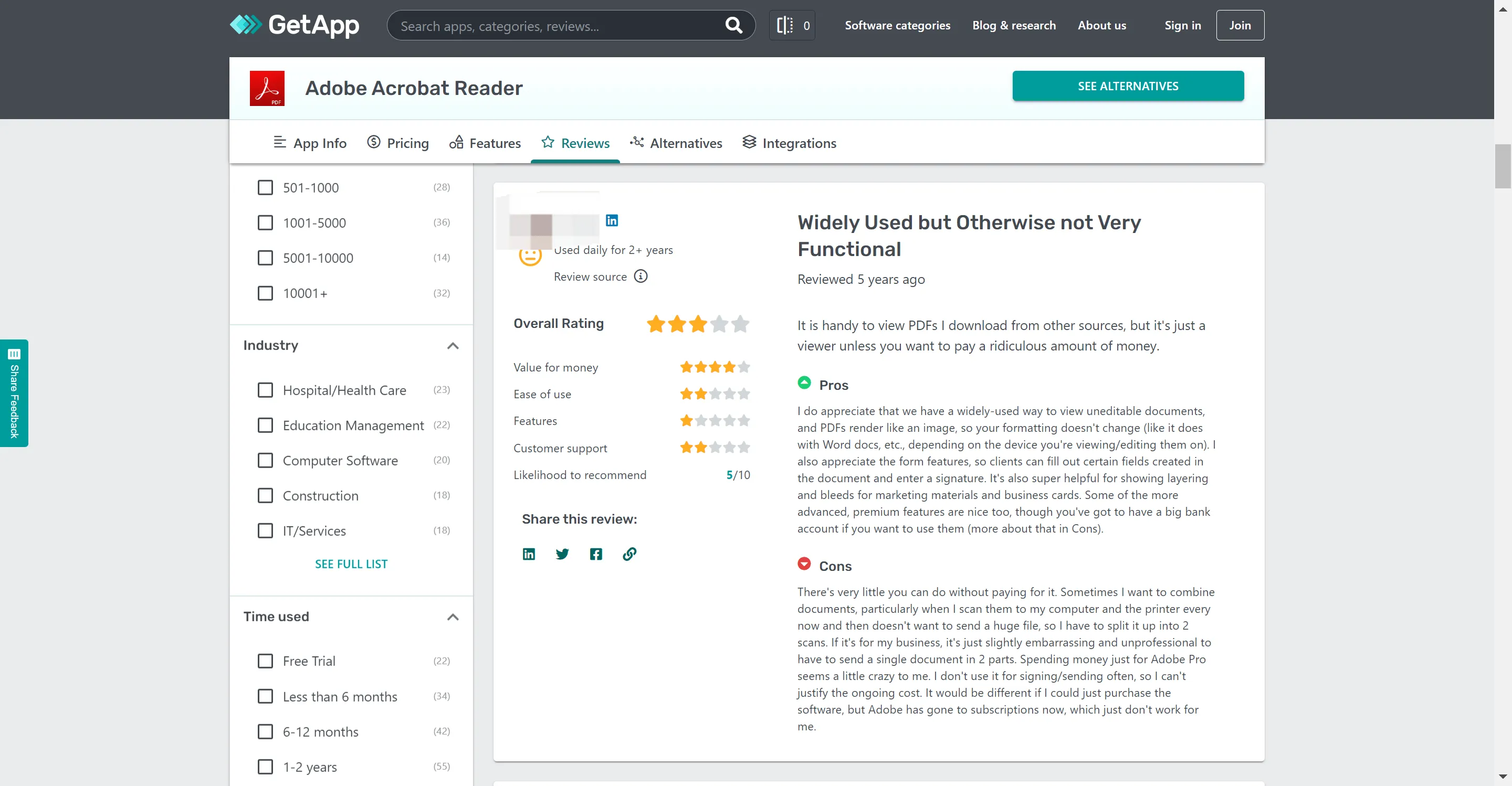
1.5 Comment modifier les PDF avec l'éditeur PDF Adobe ?
Adobe Acrobat propose différents outils que vous pouvez utiliser pour modifier vos documents, notamment pour ajouter des images, surligner, recadrer, modifier le contenu avec du texte et des images, puis exporter le document modifié. Lorsque vous souhaitez effectuer l'une de ces modifications dans Adobe PDF Editor, voici la marche à suivre :
- Téléchargez et installez Adobe Acrobat sur votre PC.
- Vous devez vous connecter avec un compte pour pouvoir éditer.
- Ouvrez le document que vous souhaitez modifier dans Adobe Acrobat.
- En fonction de ce que vous voulez modifier, sélectionnez l'outil (ajouter du texte, une image ou recadrer).
- Une fois les modifications effectuées, appliquez-les et enregistrez-les dans le fichier PDF.
Avant de finaliser le document, nous vous conseillons de le relire attentivement et de le corriger afin d'éviter tout problème avec vos études ou vos présentations.
Pros :
- L'outil le plus complet pour l'édition de PDF.
- Parfait pour la lecture, la création, l'impression et la mise au point de PDF.
- L'interface peut être personnalisée.
- Compatibilité parfaite avec Windows, Mac OS et les appareils mobiles.
- Sécurité optimale des documents, tant hors ligne que dans le cloud.
Cons :
- Cher et lent.
- L'interface aurait pu être plus simple.
- Un peu trop complexe pour les débutants.
- Besoin important d'espace disque.
- Impossible de faire des modifications, même minimes, sans créer un compte.
Lire aussi : Comment modifier un PDF dans Illustrator (étapes détaillées)
L'éditeur de PDF Adobe en vaut-il le coût et son alternative
Adobe Acrobat vaut son prix, car il offre une grande facilité d'utilisation et des fonctionnalités de premier ordre. Cependant, comme nous l'avons mentionné dans les inconvénients, il existe de nombreuses alternatives à ces outils qui peuvent sans doute faire le travail d'édition de documents mieux et plus commodément.
Si nous devions ne citer qu'une seule alternative à Adobe Acrobat, il s'agirait de UPDF : Cet éditeur de PDF est le choix qui s'impose. Cet outil offre de nombreuses possibilités pour un prix modique, notamment la création et l'édition de documents, l'ajout de filigranes et la fusion gratuite de documents. Vous pouvez télécharger UPDF via le lien ci-dessous pour en vérifier les fonctionnalités.
Windows • macOS • iOS • Android 100% sécurisé

De plus, UPDF occupe beaucoup moins d'espace sur votre disque dur, possède une interface encore plus simple et est un outil parfait que tous les utilisateurs, qu'ils soient débutants ou avancés, peuvent utiliser avec une grande facilité.
Caractéristiques principales de UPDF :
- UPDF est livré avec une interface très facile à utiliser, de sorte que vous pouvez facilement l'utiliser, même si vous êtes un débutant.
- Il vous permet de lire les fichiers PDF et de visualiser les données qu'ils contiennent à l'aide de plusieurs modes.
- Il vous permet de modifier les textes et les images sur le document PDF.
- Vous pouvez ajouter des surlignages, des ratures, des notes et bien d'autres éléments au PDF.
- Vous pouvez également organiser les documents PDF à l'aide de ce logiciel.
- Les fonctions d'intelligence artificielle vous permettent de résumer, de traduire, d'expliquer et d'analyser les documents PDF de manière intelligente. Vous pouvez poser n'importe quelle question et obtenir des réponses immédiates.
Pourquoi ne pas télécharger lPDF en cliquant sur le bouton ci-dessous ? Et testez toutes les fonctionnalités par vous-même. Et si c'est ce dont vous avez besoin, vous pouvez acheter la licence à un prix avantageux maintenant.
Windows • macOS • iOS • Android 100% sécurisé
Adobe PDF Editor VS UPDF : Comparaison des deux logiciels
L'examen ci-dessus vous a permis d'acquérir des connaissances approfondies sur Adobe Acrobat. L'un de ses plus grands inconvénients est son prix et sa grande taille. Si vous voulez choisir un éditeur plus économique et plus convivial, essayez UPDF. En outre, vous trouverez ci-dessous un tableau comparatif entre Adobe Acrobat et UPDF, qui vous aidera à mieux choisir un éditeur de PDF.
| Prix, systèmes et caractéristiques | Adobe Acrobat Standard DC | Adobe Acrobat Pro DC | UPDF | |
| Prix | 187,08€/an | 287,88€/an | 35,99 €/an 55,99 €/à vie |
|
| Systèmes | Windows uniquement | Windows, Mac, iOS, et Android | Windows, Mac, iOS, et Android | |
| Lire le PDF | Ouvrir et lire le PDF | |||
| Ajouter et gérer les signets | ||||
| Rechercher du texte dans les PDF | ||||
| Affichage en plein écran | ||||
| Afficher un PDF en diaporama | ||||
| Annoter le PDF | Surligner/barrer/souligner | |||
| Texte/boîte de texte/légende du texte/note | ||||
| Formes/crayons/tampons/signatures | ||||
| Gérer la liste des annotations | ||||
| Onduler | ||||
| Autocollants | ||||
| Modifier le PDF | Ajouter du texte aux PDF | |||
| Modifier le texte existant dans les PDF | ||||
| Ajouter, supprimer, extraire, faire pivoter, recadrer et remplacer des images | ||||
| Ajouter et modifier les liens, les filigranes, l'arrière-plan, l'en-tête et le pied de page | ||||
| Ajouter du texte enrichi par glisser-déposer | ||||
| OCR | Transformer des documents scannés en PDF consultables et modifiables | |||
| Convertir le PDF | Convertir le PDF en Word, Excel, PPT, Text, RTF, HTML, XML, et images (PNG, JPEG, TIFF) |
|||
| Enregistrer le PDF au format PDF/A | ||||
| Convertir le PDF en CSV | ||||
| Convertir le PDF en BMP | ||||
| Convertir le PDF en GIF | ||||
| Organiser le PDF | Insérer, remplacer, extraire, faire pivoter, diviser, supprimer | |||
| Recadrer les pages | ||||
| Crypter et partager | Ajouter un mot de passe pour protéger les PDF | |||
| Biffer les informations sensibles | ||||
| Envoyer un PDF par email en tant que pièce jointe | ||||
| Partager le PDF via un lien | ||||
| Créer un PDF | Créer un PDF vierge | |||
| Créer un PDF à partir d'une capture | ||||
| Créer un PDF à partir d'autres formats de fichiers | ||||
| Imprimer les PDF | Imprimer les PDF | |||
| Remplir et signer | Remplir les formulaires | |||
| Signer numériquement | ||||
| Signer électroniquement | ||||
| Autres caractéristiques | Optimiser le PDF - Réduire la taille du fichier | |||
| Combiner les fichiers en un seul PDF |
FAQ sur l'éditeur de PDF de Adobe Acrobat
1. Puis-je modifier un fichier PDF directement ?
Vous aurez toujours besoin de logiciels comme Adobe PDF Editor et UPDF pour éditer un fichier PDF, car ils sont dotés d'outils permettant d'éditer ces documents.
2. Puis-je obtenir Adobe PDF Editor gratuitement ?
Vous pouvez télécharger et installer gratuitement Adobe PDF Editor à partir de leur site web et commencer le processus de création et d'édition de PDF.
3. Comment puis-je modifier un PDF sans Acrobat ?
Si vous ne disposez pas de Adobe Acrobat, vous pouvez toujours utiliser des alternatives plus simples, telles que UPDF, pour modifier un PDF.
Conclusion
Bien que Adobe Acrobat soit plus cher que d'autres alternatives, ses riches fonctionnalités, ses mises à jour régulières et son excellent support client justifient l'investissement.
Cependant, comme nous l'avons expliqué en détail dans l'article, d'excellentes alternatives comme UPDF, avec une interface beaucoup plus simple, peuvent vous faire économiser une fortune tout en accomplissant le travail, alors n'hésitez pas à vous en procurer. Téléchargez UPDF en cliquant sur le bouton ci-dessous.
Windows • macOS • iOS • Android 100% sécurisé
 UPDF
UPDF
 UPDF pour Windows
UPDF pour Windows UPDF pour Mac
UPDF pour Mac UPDF pour iPhone/iPad
UPDF pour iPhone/iPad updf android
updf android UPDF AI en ligne
UPDF AI en ligne UPDF Sign
UPDF Sign Modifier le PDF
Modifier le PDF Annoter le PDF
Annoter le PDF Créer un PDF
Créer un PDF Formulaire PDF
Formulaire PDF Modifier les liens
Modifier les liens Convertir le PDF
Convertir le PDF OCR
OCR PDF en Word
PDF en Word PDF en Image
PDF en Image PDF en Excel
PDF en Excel Organiser les pages PDF
Organiser les pages PDF Fusionner les PDF
Fusionner les PDF Diviser le PDF
Diviser le PDF Rogner le PDF
Rogner le PDF Pivoter le PDF
Pivoter le PDF Protéger le PDF
Protéger le PDF Signer le PDF
Signer le PDF Rédiger le PDF
Rédiger le PDF Biffer le PDF
Biffer le PDF Supprimer la sécurité
Supprimer la sécurité Lire le PDF
Lire le PDF UPDF Cloud
UPDF Cloud Compresser le PDF
Compresser le PDF Imprimer le PDF
Imprimer le PDF Traiter par lots
Traiter par lots À propos de UPDF AI
À propos de UPDF AI Solutions de UPDF AI
Solutions de UPDF AI Mode d'emploi d'IA
Mode d'emploi d'IA FAQ sur UPDF AI
FAQ sur UPDF AI Résumer le PDF
Résumer le PDF Traduire le PDF
Traduire le PDF Analyser le PDF
Analyser le PDF Discuter avec IA
Discuter avec IA Analyser les informations de l'image
Analyser les informations de l'image PDF vers carte mentale
PDF vers carte mentale Expliquer le PDF
Expliquer le PDF Recherche académique
Recherche académique Recherche d'article
Recherche d'article Correcteur IA
Correcteur IA Rédacteur IA
Rédacteur IA Assistant aux devoirs IA
Assistant aux devoirs IA Générateur de quiz IA
Générateur de quiz IA Résolveur de maths IA
Résolveur de maths IA PDF en Word
PDF en Word PDF en Excel
PDF en Excel PDF en PowerPoint
PDF en PowerPoint Mode d'emploi
Mode d'emploi Astuces UPDF
Astuces UPDF FAQs
FAQs Avis sur UPDF
Avis sur UPDF Centre de téléchargement
Centre de téléchargement Blog
Blog Actualités
Actualités Spécifications techniques
Spécifications techniques Mises à jour
Mises à jour UPDF vs. Adobe Acrobat
UPDF vs. Adobe Acrobat UPDF vs. Foxit
UPDF vs. Foxit UPDF vs. PDF Expert
UPDF vs. PDF Expert












 Freddy Leroy
Freddy Leroy